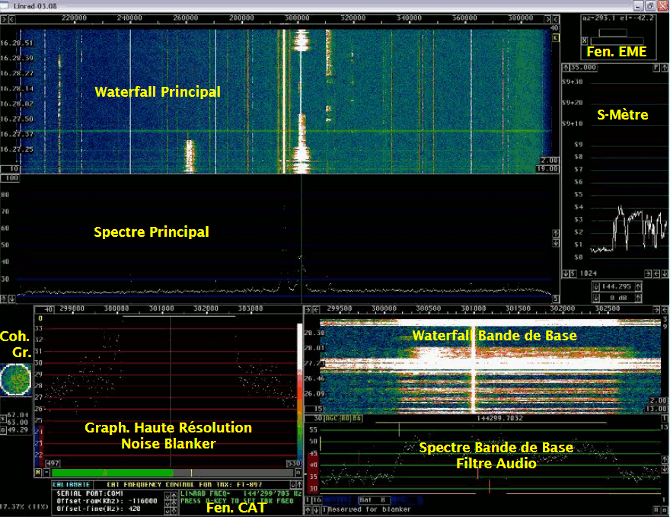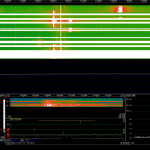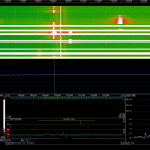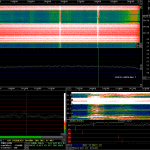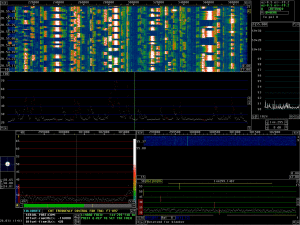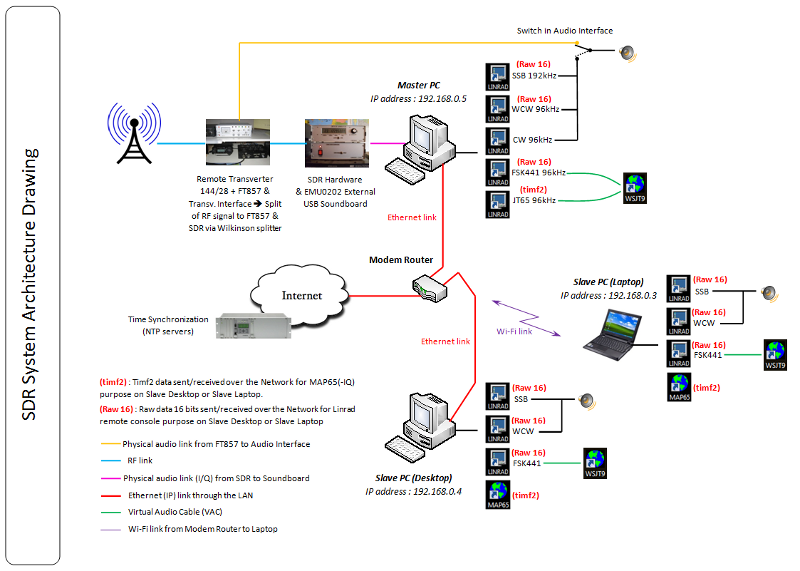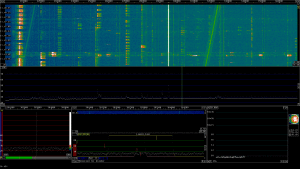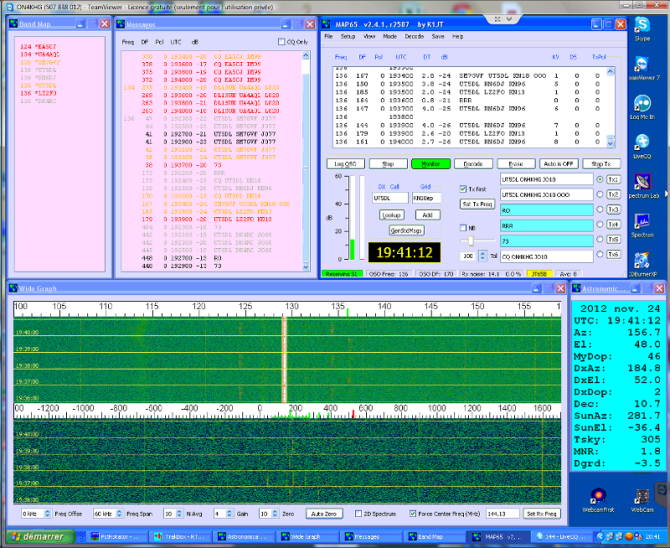Aujourd’hui, il existe une multitude de logiciels SDR et j’ai testé plusieurs d’entre-eux, dont certains avec de très belles interfaces graphiques. Toutefois, j’ai élu Linrad (par Leif, SM5BSZ) comme étant mon favori. Ce n’est surement pas le plus convivial mais en terme de performances et fonctionnalités, c’est le logiciel de choix pour le DX-er “petits signaux” sérieux !
Linrad est en cours de développement depuis plus de 15 ans, en premier lieu pour Linux, ensuite également disponible pour Windows. Je n’ai jamais trouvé le temps d’investiguer Linux et j’utilise donc la version de Linrad compilée pour Windows.
Linux semble mieux gérer les aspects audio, de manière exempte de soucis ; ce qui n’est pas toujours le cas avec Windows.
L’ordinateur sur lequel Linrad est installé au shack tourne (toujours) sous Windows XP et j’utilise actuellement la version 4.05 de Linrad.
Sur la capture d’écran ci-dessus, il y a deux fenêtres de plus que celles offertes par défaut dans Linrad (du moins en mode SSB), à savoir la fenêtre EME (EME Wind.) et la fenêtre CAT (CAT Wind.).
La fenêtre EME indique l’Azimuth et l’Elévation de la lune, ainsi que le locator d’une station distante, pour peu que celle-ci fasse partie d’une liste connue, le fichier “call3.txt”. Ce fichier contient des milliers d’indicatifs et leur locator associé ; il est fourni avec WSJT. Il peut également être téléchargé à partir de Make More Miles on VHF (fichier géré par Guido, DL8EBW).
Afin d’obtenir la fenêtre EME lorsqu’on opère avec Linrad, il faut procéder comme suit :
- Créez un répertoire C:\emedir
- Placez le fichier file “call3.txt” dans ce répertoire. Pour autant que je me souvienne, il y a une erreur de format dans ce fichier qui empêche Linrad de fonctionner correctement. J’ai trouvé et corrigé cette erreur mais je n’ai pas souvenance exacte de la correction faite (elle était très mineure). Bien qu’il ne soit pas à jour (datant de l’été 2010), vous pouvez utiliser le fichier corrigé, disponible ici
- Démarrez Linrad
- Tapez “M” dans le menu principal
- Entrez votre propre QRA Locator
- Mettez “Auto Init” à “1”
- Tapez “9” pour sauver et revenir au menu principal
- Démarrez le mode souhaité (par ex. : “D” pour SSB) et une très petite fenêtre avec un “X” appraitra quelque part sur l’écran
- Cliquez sur le “X” et la fenêtre EME s’agrandira. Comme l’Auto Init a été mis à 1, cette même fenêtre apparaîtra à nouveau au prochains démarrages de Linrad
La fenêtre CAT permet de caler un transceiver analogique sur la même fréquence que celle sur laquelle Linrad est synthonisé, par le biais des ports COM (ordinateur) et CAT (transceiver). CAT signifie “Computer Aided Transceiver”. Merci à Pierre, ON5GN pour le développement et le support.
Vous devez juste appuyer sur la touche “Q” du clavier de l’ordinateur et la fréquence du transceiver s’ajustera sur celle sur laquelle Linrad se trouve. C’est particulièrement intéressant, sachant que Linrad ne possède pas de fonctionnalité d’émission jusqu’à présent.
Pour obtenir cette fenêtre, procédez comme décrit ci-après :
- Téléchargez le fichier mingw516nasmplus.zip (24 MB) sur cette page
- Décompressez le fichier vers C:\ ; vous obtiendrez un sous-répertoire nommé C:\MinGW (n’utilisez pas un répertoire différent !)
- Téléchargez Linrad, par ex. lir04-05.zip (pas wlr04-05.zip) sur le site de Leif ici. Décompressez-le dans C:\Linrad (ou tout autre répertoire)
- Dans le même répertoire où Linrad est installé, ouvrez (avec le bloc-note) le fichirer “users_tr.c” et modifiez-le selon vos besoins. Comme j’utilise un transceiver (FT-857) déjà inclu dans ce fichier, pas besoin de modifier quoi que ce soit dans mon cas. Donnez le nom “wusers_hwaredriver.c” à ce fichier et sauvez-le (dans le même répertoire que celui où Linrad est installé)
- Ouvrez la fenêtre DOS (Exécuter/cmd/cd…etc jusqu’au répertoire où Linrad est installé) et tapez “configure.exe” puis Enter
- Tapez “make.bat” puis Enter. Linrad est maintenant compilé et un fichier “linrad.exe” est maintenant disponible dans le même répertoire
- Démarrez “linrad.exe” et la fenêtre CAT est à présent disponible. Sélectionnez le port COM requis (celui sur lequel le port CAT du transceiver est connecté à l’ordinateur) et votre type de transceiver. Il est maintenant possible de controler la fréquence du transceiver en pressant sur la touche “Q” du clavier de l’ordinateur
Téléchargez ici le “Linrad Installation and Configuration User Guide” (4 MB), en anglais.
Je n’utilise pas de pilotes Portaudio ni ASIO et le délai entre le signal à l’entrée et le haut-parleur se monte à 0,6 sec en moyenne (suivant le mode). Je ne trouve pas que ça soit un problème, même en WSJT (FSK441 & JT65) et je n’ai pas investigué plus avant les aspects Portaudio jusqu’à présent. Toutefois, l’occurrence Linrad-MAP65 (qui “alimente” MAP65) est paramétrée de manière à ce que le délai soit de 0,03 sec.
J’ai calibré Linrad en matière de réjection d’image ; la procédure (qui nécessite un simple générateur HF) est suffisamment explicite telle que décrite dans le logiciel et, dès lors, je ne la reproduis pas ici. J’ai obtenu environ 80 dB de réjection d’image.
Lorsqu’on calibre Linrad, on obtient un fichier dsp_xxx_iqcorr (xxx est dépendant du mode) dans le répertoire où Linrad est installé.
Je n’ai pas encore réalisé la calibration des filtres, laquelle permet d’annihiler la raie centrale et la mise en oeuvre du “smart blanker”.
Voici deux exemples des possibilités du Noise Blanker de Linrad. Des craquements puissants étaient présents durant les deux enregistrements mais le NB de Linrad était successivement activé et désactivé. Ecoutez ici (212 kB) et ici (97 kB) comment Linrad supprime ce bruit…
Ci-après les captures d’écran montrant l’effet du NB (activaté/désactivaté) ; les bandes blanches horizontales surviennent lorsque le NB est désactivé (seuil de bruit élévé) et elles disparaissent quand le NB est activé. Cliquez gauche souris sur les images pour les voir en pleines taille et qualité.
SPACE
A droite, encore une capture d’écran, datant du contest VHF de Septembre 2010
SPACE
SPACE
SPACE
Linrad possède une fonctionnalité qui permet à un ordinateur local et un ordinateur distant de communiquer par TCP/IP. J’utilise cette fonctionnalité sur mon réseau LAN (Local Area Network).
L’ordinateur local est celui situé dans mon shack, lequel est connecté au matériel SDR, tandis que l’ordinateur distant est l’ordinateur familial qui se trouve dans le salon, selon l’architecture suivante :
SPACE
A nouveau une capture d’écran de l’ordinateur distant (écran 22″). La fenêtre CAT n’est pas affichée (car inutile) à distance
SPACE
L’excellent logiciel MAP65 (par Joe Taylor) complète le système. Il permet d’opérer (en EME) en “full random“.
En guise de conclusion, le system SDR décrit ici est le résultat de nombreuses heures d’essais (et erreurs), initées en 2007 mais qui ont conduit à une station SDR puissante à faible coût, qui remplit pleinement mes attentes. Toutefois, je ne peux probablement pas déclarer posséder la station la plus performante en matière d’IP3, même si, même en contest, je n’ai jamais eu l’occasion de m’en plaindre (ceci dit de manière subjective car je n’ai pas effectué jusqu’à present de mesures d’IP3). La sensibilité globale est exactement la même que celle de ma station analogique (sans surprise, sachant que le transverter, tête de réception, est commun au SDR et à la station analogique).
J’ai essayé de fournir ici autant d’information que possible mais, au cas où vous en auriez besoin de davantage, n’hésitez pas à m’envoyer un mail, auquel j’essaierai de répondre aussi vite que possible.
Une petite présentation au sujet des SDR est disponible ici (1,4 MB).
SAPCE